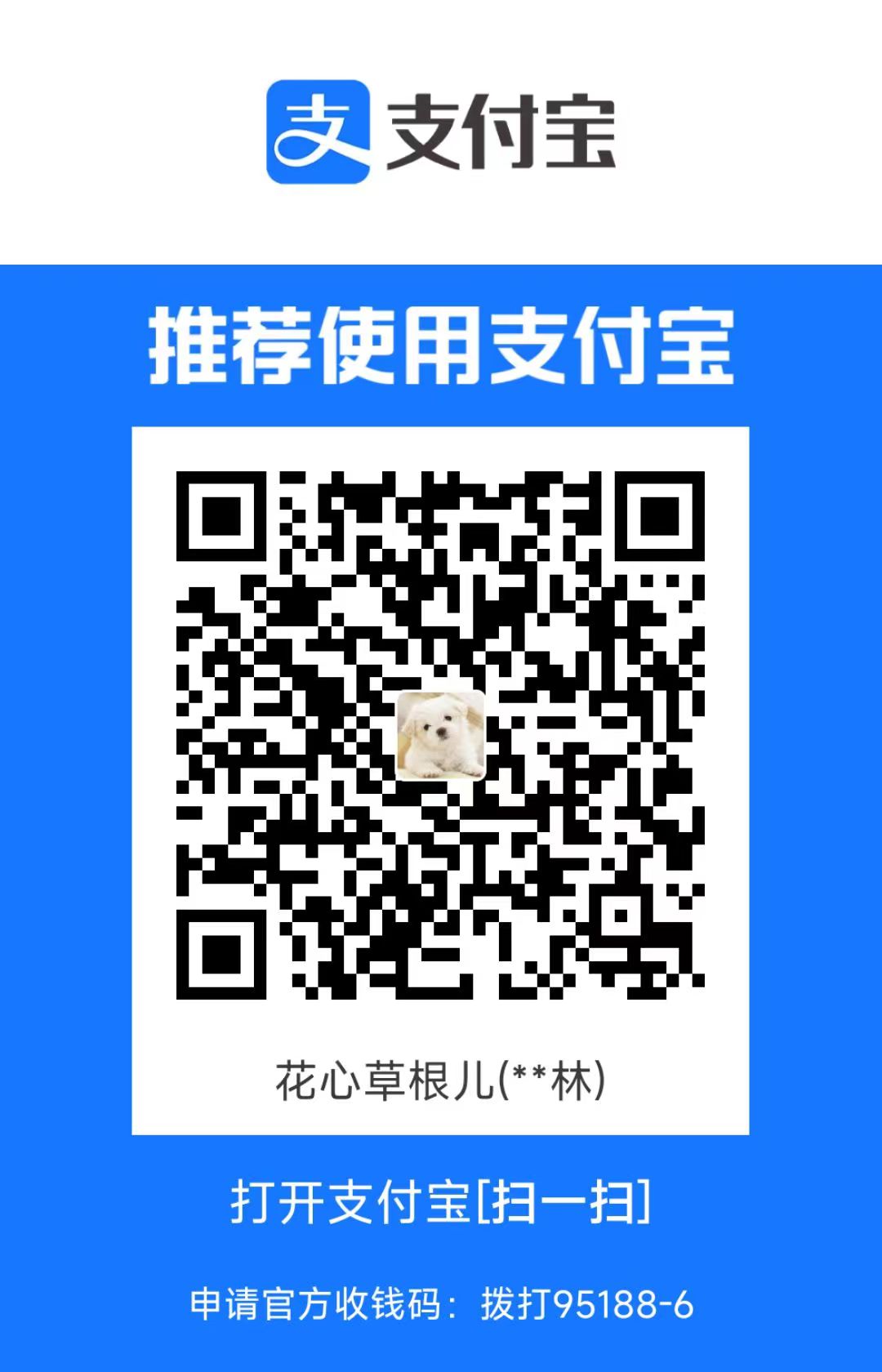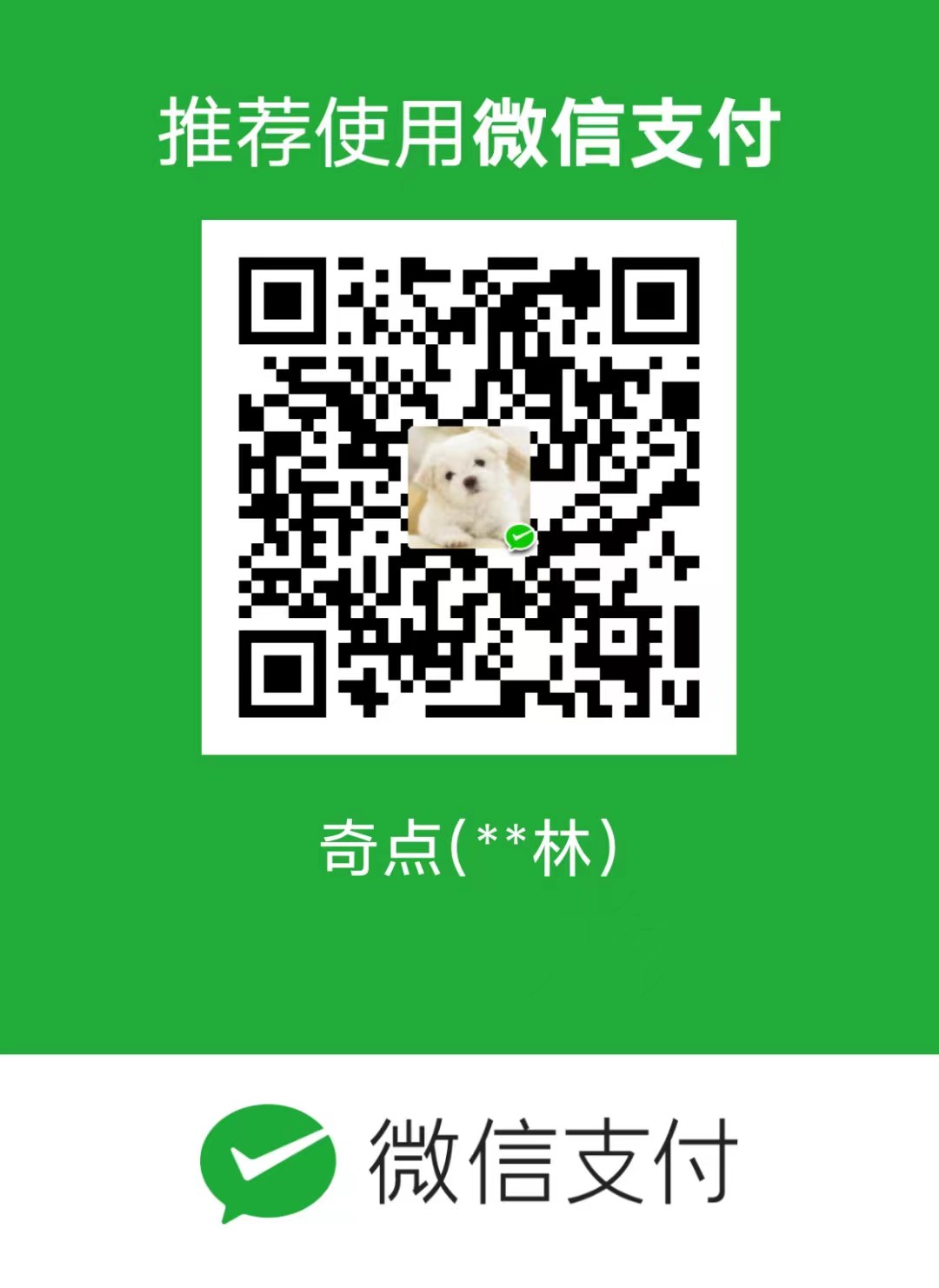启动网络手动实现
实现步骤
生成组织关系和身份证书
确定是在 fabric-samples/first-network 路径下
$ cd hyfa/fabric-samples/first-network/为fabric网络生成指定拓扑结构的组织关系和身份证书
$ sudo ../bin/cryptogen generate --config=./crypto-config.yaml此命令依赖
crypto-config.yaml配置文件
会有如下输出:
org1.example.com
org2.example.com证书和密钥(即MSP材料)将被输出到目录 first-network/crypto-config 的目录中
ordererOrganizations子目录下包括构成Orderer组织(1个Orderer节点)的身份信息
peerOrganizations子目录下为所有的Peer节点组织(2个组织, 4个节点)的相关身份信息. 其中最关键的是MSP目录, 代表了实体的身份信息
crypto-config文件目录结构如下
crypto-config
├── ordererOrganizations
│ └── example.com
│ ├── ca
│ │ ├── ca.example.com-cert.pem
│ │ └── df69b6d2aea8038270c5340d358bfe34eee039a8e16d4a849e67ec27a8ed53bd_sk
│ ├── msp
│ │ ├── admincerts
│ │ │ └── Admin@example.com-cert.pem
│ │ ├── cacerts
│ │ │ └── ca.example.com-cert.pem
│ │ └── tlscacerts
│ │ └── tlsca.example.com-cert.pem
│ ├── orderers
│ │ └── orderer.example.com
│ │ ├── msp
│ │ │ ├── admincerts
│ │ │ ├── cacerts
│ │ │ ├── keystore
│ │ │ ├── signcerts
│ │ │ └── tlscacerts
│ │ └── tls
│ │ ├── ca.crt
│ │ ├── server.crt
│ │ └── server.key
│ ├── tlsca
│ │ ├── 138f1cfd2708bca1e9e525773af410d46cef12736c3673ed787d7bbc38f013a4_sk
│ │ └── tlsca.example.com-cert.pem
│ └── users
│ └── Admin@example.com
│ ├── msp
│ │ ├── admincerts
│ │ ├── cacerts
│ │ ├── keystore
│ │ ├── signcerts
│ │ └── tlscacerts
│ └── tls
│ ├── ca.crt
│ ├── client.crt
│ └── client.key
└── peerOrganizations
├── org1.example.com # 第一个组织的相关材料,每个组织会生成单独的根证书
│ ├── ca #存放组织的根证书和对应的私钥文件,默认采用EC 算法,证书为自签名。组织内的实体将基于该根证书作为证书根。
│ │ ├── 9b78dd1cc0570c9ef3f3fa31a1b343e7a6c0f157a2cc17f75412e12f2936898c_sk
│ │ └── ca.org1.example.com-cert.pem
│ ├── msp # 存放代表该组织的身份信息
│ │ ├── admincerts # 组织管理员的身份验证证书,被根证书签名
│ │ │ └── Admin@org1.example.com-cert.pem
│ │ ├── cacerts # 组织的根证书,同ca 目录下文件
│ │ │ └── ca.org1.example.com-cert.pem
│ │ ├── config.yaml
│ │ └── tlscacerts # :用于TLS 的CA 证书,自签名
│ │ └── tlsca.org1.example.com-cert.pem
│ ├── peers # 存放属于该组织的所有Peer 节点
│ │ ├── peer0.org1.example.com # 第一个peer 的信息,包括其msp 证书和tls 证书两类
│ │ │ ├── msp
│ │ │ │ ├── admincerts # 组织管理员的身份验证证书。Peer 将基于这些证书来认证交易签署者是否为管理员身份
│ │ │ │ ├── cacerts # 存放组织的根证书
│ │ │ │ ├── config.yaml
│ │ │ │ ├── keystore # 本节点的身份私钥,用来签名
│ │ │ │ ├── signcerts # 验证本节点签名的证书,被组织根证书签名
│ │ │ │ └── tlscacerts # TLS 连接用的身份证书,即组织TLS 证书
│ │ │ └── tls # 存放tls 相关的证书和私钥
│ │ │ ├── ca.crt # 组织的根证书
│ │ │ ├── server.crt # 验证本节点签名的证书,被组织根证书签名
│ │ │ └── server.key # 本节点的身份私钥,用来签名
│ │ └── peer1.org1.example.com # 第二个peer 的信息,与peer0.org1.example.com结构类似
│ │ ├── msp
│ │ │ ├── admincerts
│ │ │ ├── cacerts
│ │ │ ├── config.yaml
│ │ │ ├── keystore
│ │ │ ├── signcerts
│ │ │ └── tlscacerts
│ │ └── tls
│ │ ├── ca.crt
│ │ ├── server.crt
│ │ └── server.key
│ ├── tlsca
│ │ ├── cf4587814bc05f9f81ac3d990c365660dedf1479e60f737c7e9e707727a27168_sk
│ │ └── tlsca.org1.example.com-cert.pem
│ └── users # 存放属于该组织的用户的实体
│ ├── Admin@org1.example.com # 管理员用户的信息,包括其msp 证书和tls 证书两类
│ │ ├── msp
│ │ │ ├── admincerts # 管理身份验证证书
│ │ │ ├── cacerts # 存放组织的根证书
│ │ │ ├── keystore # 本用户的身份私钥,用来签名
│ │ │ ├── signcerts # 管理员用户的身份验证证书,被组织根证书签名。要被某个Peer认可,则必须放到该Peer 的msp/admincerts 下
│ │ │ └── tlscacerts # TLS 连接用的身份证书,即组织TLS 证书
│ │ └── tls # 存放tls 相关的证书和私钥
│ │ ├── ca.crt # 组织的根证书
│ │ ├── client.crt # 管理员的用户身份验证证书,被组织根证书签名
│ │ └── client.key # 管理员用户的身份私钥,用来签名
│ └── User1@org1.example.com # 第一个用户的信息,包括msp 证书和tls 证书两类
│ ├── msp
│ │ ├── admincerts # 管理身份验证证书
│ │ ├── cacerts # 存放组织的根证书
│ │ ├── keystore # 本用户的身份私钥,用来签名
│ │ ├── signcerts # 验证本用户签名的身份证书,被组织根证书签名
│ │ └── tlscacerts # TLS 连接用的身份证书,即组织TLS 证书
│ └── tls # 存放tls 相关的证书和私钥
│ ├── ca.crt # 组织的根证书
│ ├── client.crt # 验证用户签名的身份证书,被组织根证书签名
│ └── client.key # 用户的身份私钥,用来签名
└── org2.example.com # 第二个组织的信息,与org1.example.com结构类似
├── ca
│ ├── 91fd76daf883a57066303fb6842ff4fb07c6793dbc8fbbca6303efea455884b2_sk
│ └── ca.org2.example.com-cert.pem
├── msp
│ ├── admincerts
│ │ └── Admin@org2.example.com-cert.pem
│ ├── cacerts
│ │ └── ca.org2.example.com-cert.pem
│ ├── config.yaml
│ └── tlscacerts
│ └── tlsca.org2.example.com-cert.pem
├── peers
│ ├── peer0.org2.example.com
│ │ ├── msp
│ │ │ ├── admincerts
│ │ │ ├── cacerts
│ │ │ ├── config.yaml
│ │ │ ├── keystore
│ │ │ ├── signcerts
│ │ │ └── tlscacerts
│ │ └── tls
│ │ ├── ca.crt
│ │ ├── server.crt
│ │ └── server.key
│ └── peer1.org2.example.com
│ ├── msp
│ │ ├── admincerts
│ │ ├── cacerts
│ │ ├── config.yaml
│ │ ├── keystore
│ │ ├── signcerts
│ │ └── tlscacerts
│ └── tls
│ ├── ca.crt
│ ├── server.crt
│ └── server.key
├── tlsca
│ ├── d3c3e6e37d306992bc9fb826415ed77971031418db48c195d5a24521916f32f3_sk
│ └── tlsca.org2.example.com-cert.pem
└── users
├── Admin@org2.example.com
│ ├── msp
│ │ ├── admincerts
│ │ ├── cacerts
│ │ ├── keystore
│ │ ├── signcerts
│ │ └── tlscacerts
│ └── tls
│ ├── ca.crt
│ ├── client.crt
│ └── client.key
└── User1@org2.example.com
├── msp
│ ├── admincerts
│ ├── cacerts
│ ├── keystore
│ ├── signcerts
│ └── tlscacerts
└── tls
├── ca.crt
├── client.crt
└── client.keyCryptogen 按照配置文件中指定的结构生成了对应的组织和密钥、证书文件
其中最关键的是各个资源下的msp 目录内容,存储了生成的代表MSP 身份的各种证书文件,一般包括:
- admincerts :管理员的身份证书文件
- cacerts :信任的根证书文件
- key store :节点的签名私钥文件
- signcerts :节点的签名身份证书文件
- tlscacerts: TLS 连接用的证书
- intermediatecerts (可选):信任的中间证书
- crls (可选):证书撤销列表
- config.yaml (可选):记录OrganizationalUnitldentifiers 信息,包括根证书位置和ID信息
这些身份文件随后可以分发到对应的Orderer 节点和Peer 节点上,并放到对应的MSP路径下,用于签名使用
配置环境变量
告诉configtxgen工具在哪里寻找configtx.yaml 文件
$ export FABRIC_CFG_PATH=$PWD创建Ordering服务启动初始区块
指定使用 configtx.yaml 文件中定义的 TwoOrgsOrdererGenesis 模板, 生成Ordering服务系统通道的初始区块文件
$ sudo ../bin/configtxgen -profile TwoOrgsOrdererGenesis -outputBlock ./channel-artifacts/genesis.block命令执行后输出如下:
10:49:21.181 CST [common/tools/configtxgen] main -> INFO 001 Loading configuration
10:49:21.207 CST [msp] getMspConfig -> INFO 002 Loading NodeOUs
10:49:21.208 CST [msp] getMspConfig -> INFO 003 Loading NodeOUs
10:49:21.210 CST [common/tools/configtxgen] doOutputBlock -> INFO 004 Generating genesis block
10:49:21.211 CST [common/tools/configtxgen] doOutputBlock -> INFO 005 Writing genesis block创建一个应用通道的配置交易
务必替换$CHANNEL_NAME或设置CHANNEL_NAME为可在整个说明中使用的环境变量
$ export CHANNEL_NAME=mychannel指定使用 configtx.yaml 配置文件中的 TwoOrgsChannel 模板, 来生成新建通道的配置交易文件, TwoOrgsChannel 模板指定了Org1和Org2都属于后面新建的应用通道
$ sudo ../bin/configtxgen -profile TwoOrgsChannel -outputCreateChannelTx ./channel-artifacts/channel.tx -channelID $CHANNEL_NAME输出如下
11:13:24.984 CST [common/tools/configtxgen] main -> INFO 001 Loading configuration
11:13:24.992 CST [common/tools/configtxgen] doOutputChannelCreateTx -> INFO 002 Generating new channel configtx
11:13:24.993 CST [msp] getMspConfig -> INFO 003 Loading NodeOUs
11:13:24.994 CST [msp] getMspConfig -> INFO 004 Loading NodeOUs
11:13:25.016 CST [common/tools/configtxgen] doOutputChannelCreateTx -> INFO 005 Writing new channel tx生成锚节点配置更新文件
锚节点配置更新文件用来对组织的锚节点进行配置
同样基于 configtx.yaml 配置文件生成新建通道文件, 每个组织都需要分别生成且注意指定对应的组织名称
$ sudo ../bin/configtxgen -profile TwoOrgsChannel -outputAnchorPeersUpdate ./channel-artifacts/Org1MSPanchors.tx -channelID $CHANNEL_NAME -asOrg Org1MSP
$ sudo ../bin/configtxgen -profile TwoOrgsChannel -outputAnchorPeersUpdate ./channel-artifacts/Org2MSPanchors.tx -channelID $CHANNEL_NAME -asOrg Org2MSP启动网络
$ sudo docker-compose \-f docker-compose-cli.yaml up \-d
````
\-f: 指定docker-compose文件
注:
> 如果想查看网络的实时日志,则不需要提供 \-d 参数
>
> CLI容器将闲置1000秒。如果在需要时它消失了,可以用一个简单的命令重新启动它:
>
> \$ sudo docker start cli
网络启动顺序: 首先启动Orderer节点, 然后启动Peer节点, 日志输出如下:
```bash
......
orderer.example.com | 02:48:25.080 UTC [orderer/common/server] initializeServerConfig -> INFO 002 Starting orderer with TLS enabled
orderer.example.com | 02:48:25.101 UTC [fsblkstorage] newBlockfileMgr -> INFO 003 Getting block information from block storage
orderer.example.com | 02:48:25.138 UTC [orderer/commmon/multichannel] NewRegistrar -> INFO 004 Starting system channel 'testchainid' with genesis block hash 67662e918ab76b4a8863cc625d67fcc31e9cb3a7c3c4f9f707af1c05ba5be686 and orderer type solo
orderer.example.com | 02:48:25.138 UTC [orderer/common/server] Start -> INFO 005 Starting orderer:
......Peer节点启动后, 默认情况下没有加入网络中的任何应用通道, 也不会与Orderer服务建立连接.需要通过客户端对其进行操作, 让它加入网络和指定的应用通道中
进入Docker容器
执行如下命令进入到CLI容器中(后继操作都在容器中执行)
$ sudo docker exec -it cli bash如果成功, 命令提示符会变为如下内容:
root@b240e1643244:/opt/gopath/src/github.com/hyperledger/fabric/peer#
创建通道
检查环境变量是否正确设置
echo $CHANNEL_NAME设置环境变量
export CHANNEL_NAME=mychannel创建通道
peer channel create -o orderer.example.com:7050 -c $CHANNEL_NAME -f ./channel-artifacts/channel.tx --tls --cafile /opt/gopath/src/github.com/hyperledger/fabric/peer/crypto/ordererOrganizations/example.com/orderers/orderer.example.com/msp/tlscacerts/tlsca.example.com-cert.pem该命令自动在本地生成与该应用通道同名的初始区块 mychannel.block, 只有拥有该文件才可以加入创建的应用通道中
查看:
root@086adb802655:/opt/gopath/src/github.com/hyperledger/fabric/peer# ll
total 36
drwxr-xr-x 5 root root 4096 Apr 29 03:34 ./
drwxr-xr-x 3 root root 4096 Apr 29 02:48 ../
drwxr-xr-x 2 root root 4096 Apr 29 02:47 channel-artifacts/
drwxr-xr-x 4 root root 4096 Apr 29 02:35 crypto/
-rw-r--r-- 1 root root 15660 Apr 29 03:34 mychannel.block
drwxr-xr-x 2 root root 4096 Apr 29 02:13 scripts/加入通道
应用通道所包含组织的成员节点可以加入通道中
peer channel join -b mychannel.blockjoin命令: 将本Peer节点加入到某个应用通道中
参数含义
-b: 初始区块文件的路径信息
执行成功后, Peer连接到该应用通道的Ordering服务上, 开始接收区块信息
更新锚点
使用Org1的管理员身份更新锚节点配置
peer channel update -o orderer.example.com:7050 -c $CHANNEL_NAME -f ./channel-artifacts/Org1MSPanchors.tx --tls --cafile /opt/gopath/src/github.com/hyperledger/fabric/peer/crypto/ordererOrganizations/example.com/orderers/orderer.example.com/msp/tlscacerts/tlsca.example.com-cert.pem使用Org2的管理员身份更新锚节点配置
CORE_PEER_LOCALMSPID="Org2MSP"
CORE_PEER_ADDRESS=peer0.org2.example.com:7051
CORE_PEER_MSPCONFIGPATH=/opt/gopath/src/github.com/hyperledger/fabric/peer/crypto/peerOrganizations/org2.example.com/users/Admin@org2.example.com/msp
CORE_PEER_TLS_ROOTCERT_FILE=/opt/gopath/src/github.com/hyperledger/fabric/peer/crypto/peerOrganizations/org2.example.com/peers/peer0.org2.example.com/tls/ca.crt
peer channel update -o orderer.example.com:7050 -c $CHANNEL_NAME -f ./channel-artifacts/Org2MSPanchors.tx --tls --cafile /opt/gopath/src/github.com/hyperledger/fabric/peer/crypto/ordererOrganizations/example.com/orderers/orderer.example.com/msp/tlscacerts/tlsca.example.com-cert.pem手动配置网络完成, 可以测试Chaincode